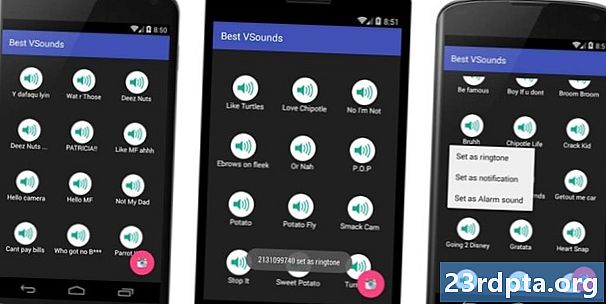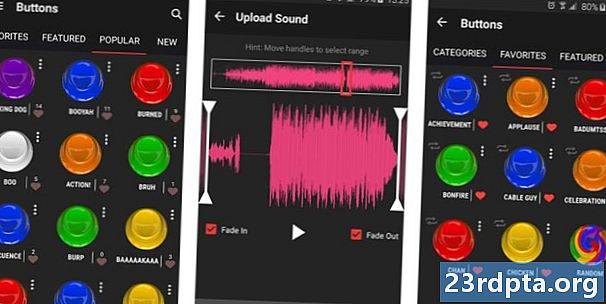Contenuto
- La mia batteria Samsung Galaxy S10 si sta esaurendo molto più velocemente del normale
- Il mio Samsung Galaxy S10 non si ricarica, cosa posso fare?
- Ricevo un errore di rilevamento dell'umidità del Galaxy S10, cosa significa?
- Il mio Samsung Galaxy S10 continua a riavviarsi in modo casuale
- Il mio Samsung Galaxy S10 non si accende (o si spegne): cosa posso fare?
- Il mio Samsung Galaxy S10 non si ricarica velocemente: cosa c'è che non va e come posso ripararlo?
- Problemi di connettività Samsung Galaxy S10
- Non riesco a collegarmi alla mia rete Wi-Fi con il mio Galaxy S10
- Il mio Samsung Galaxy S10 ha problemi di bluetooth, cosa posso fare?
- Altri problemi hardware Samsung Galaxy S10 che potresti riscontrare
- Hai problemi con lo scanner di impronte digitali in-display Samsung Galaxy S10?
- Come risolvi i problemi di Galaxy S10 Lift to Wake?
- Come riavviare o ripristinare le impostazioni di fabbrica del tuo Galaxy S10
- Ottieni il massimo dal tuo Galaxy S10 con questi suggerimenti, trucchi e istruzioni


La mia batteria Samsung Galaxy S10 si sta esaurendo molto più velocemente del normale
Il Galaxy S10 ha una batteria da 3.400 mAh che dovrebbe durare fino a un'intera giornata con una singola carica con un uso normale. Tuttavia, se scopri che la durata della batteria del telefono si sta esaurendo più velocemente, il problema potrebbe essere con una o più app che potrebbero essere in esecuzione in background e quindi esaurire la carica del telefono.
Per fortuna, il Galaxy S10 ha un modo semplice per vedere quali app utilizzano maggiormente la batteria. Ecco come trovarlo:
- Per prima cosa tocca Impostazioni.
- Quindi scorrere verso il basso fino a Manutenzione del dispositivo opzione e toccarlo
- Quindi scorrere verso il basso fino a Batteria selezione e toccare su.
- Infine, scorrere fino a Utilizzo della batteria selezione e toccarlo.
Dovresti visualizzare un elenco di funzioni e app del telefono che stanno scaricando la batteria. Se sul tuo telefono è installata un'app che mostra che sta scaricando la batteria a una velocità superiore, è possibile che ci sia qualcosa di sbagliato. Innanzitutto, controlliamo le app per vedere se ci sono aggiornamenti. Se tutto il resto fallisce, potresti voler disinstallare l'app e provare a trovare un'alternativa.
Se l'utilizzo della batteria non mostra alcun apparente porco di app, potresti prendere in considerazione una reinstallazione di fabbrica. Sebbene questa sia una sorta di opzione nucleare, rimarrai sorpreso quante volte può risolvere un problema quando nient'altro sembra fare il trucco.
Il mio Samsung Galaxy S10 non si ricarica, cosa posso fare?

Quindi il tuo Samsung Galaxy S10 non si ricarica? Esistono alcuni problemi che potrebbero verificarsi: il tuo dispositivo potrebbe rifiutarsi di caricarsi del tutto o potrebbe semplicemente caricarsi molto lentamente; a volte così lentamente che sta effettivamente usando il potere più velocemente di quanto non lo stia guadagnando.
- Prova una fonte di alimentazione diversa. Potrebbe sembrare una cosa davvero sciocca, ma a volte assumiamo che i nostri telefoni abbiano un problema quando è davvero colpa della presa del portafoglio! Quindi questa è la prima cosa che controlliamo.
- Controlla se il tuo telefono si sta ricaricando. L'app Ampere può dirti se stai ricevendo qualche addebito, anche se è così lento che non è abbastanza per ricaricare il tuo telefono. Se stai ricevendo una piccola carica, prova a spegnere il telefono, in quanto ciò potrebbe aiutarti fino a quando non avrai nuovi cavi.
- Controllare il cavo di ricarica e l'adattatore a parete. Se ne hai uno di ricambio, cambia il cavo del telefono e il caricabatterie da parete. Se non hai un ricambio, chiedi a un amico o acquistane uno (conserva la ricevuta nel caso in cui sia necessario restituirla in seguito!)
Se nessuno di questi suggerimenti ha prodotto risultati, consulta la nostra guida generale per i problemi di ricarica del telefono. Se nulla aiuta, la tua prossima scommessa è accettarla per una riparazione o sostituzione in garanzia.
Ricevo un errore di rilevamento dell'umidità del Galaxy S10, cosa significa?
La ragione ovvia di questo errore è che il Samsung Galaxy S10 ha rilevato umidità nella porta USB C.
Se di recente hai avuto il telefono in acqua, questo errore potrebbe non essere sorprendente. In questo caso il Galaxy S10 ha rilevato che un po 'd'acqua è entrata nel porto. Il semplice fatto di lasciare asciugare il telefono risolverà spesso questo problema.
Tipicamente piccoli pezzi d'acqua si asciugheranno da soli in poche ore, ma vuoi aiutare ad accelerare le cose? Ecco alcuni suggerimenti per asciugare un telefono bagnato. Sebbene questa guida fosse pensata per telefoni non impermeabili, la maggior parte dei suggerimenti continuerà a essere valida.
E se non avessi il tuo Samsung Galaxy S10 in acqua di recente?
Esistono altre possibili cause dell'errore di rilevamento dell'umidità oltre all'ovvio:
- Il telefono potrebbe aver accumulato piccole tracce di umidità, soprattutto se si vive in un ambiente umido. In questo caso, seguire i suggerimenti sopra per asciugare il telefono.
- Il cavo USB stesso potrebbe aver accumulato umidità o in qualche modo bagnato. In questo caso, prova ad asciugare il cavo o semplicemente a sostituirlo.
- Il cavo potrebbe essere difettoso. Un cavo difettoso potrebbe potenzialmente dare un errore falso positivo, basta scambiare nuovamente il cavo per vedere se questo risolve il problema.
- La porta USB C del telefono potrebbe essere sporca. Bit di accumulo (sporcizia, ecc.) Potrebbero causare l'errore. Prendi un piccolo panno e pulisci delicatamente i bordi.
Se nessuna delle soluzioni precedenti risolve il problema, prova a riavviare il telefono. A volte un semplice riavvio fa il trucco. Se hai ancora un problema, vai al nucleare e ripristina il telefono o accettalo per farlo riparare.
Il mio Samsung Galaxy S10 continua a riavviarsi in modo casuale

Se il tuo Samsung Galaxy S10 continua a riavviarsi in modo casuale, ci sono alcune possibili cause del problema. Potrebbe essere un problema software, a causa di qualcosa di sbagliato nel sistema operativo o di un'app canaglia che causa il caos. Sfortunatamente, potrebbe anche essere un problema hardware. Quest'ultimo significa che il telefono avrà bisogno di assistenza.
Per verificare la presenza di potenziali cause del software, si consigliano i seguenti passaggi:
- Riavvia il telefono. Se si riavvia da solo, un semplice riavvio non dovrebbe risolvere il problema, ma rimarrai sorpreso.
- Ti consigliamo anche di provare un "riavvio forzato", che è come l'equivalente moderno di estrarre la batteria e reinserirla. Per fare ciò ti consigliamo di tenere premuto il volume e i tasti di accensione per circa 10 secondi .
- Se il problema persiste, prova ad avviare il telefono in modalità provvisoria. Se il telefono si comporta in questa modalità, significa che è colpa di un'app canaglia.
- Se nient'altro ha funzionato, è tempo di passare al nucleare e ripristinare il telefono.
In questa fase hai fatto tutto il possibile. Se i problemi persistono, è tempo di inviare il telefono per la riparazione.
Il mio Samsung Galaxy S10 non si accende (o si spegne): cosa posso fare?
Non fatevi prendere dal panico! Mentre la tua mente probabilmente si sposta nello scenario peggiore (guasto hardware), questo non è sempre vero. Se il Galaxy S10 non si spegne o è acceso ma non risponde, il tuo primo passo dovrebbe essere il ripristino completo.
- Tenere premuto il pulsante di accensione e il pulsante del volume per 30 secondi.
- Prova ad accendere il telefono.
- Se non si accende immediatamente, prova a ricaricare per circa un'ora. Consigliamo vivamente di utilizzare il caricabatterie originale per questo passaggio.
In molti casi questo è tutto ciò che serve per risolvere il problema. Se la batteria del tuo telefono è completamente scarica, è possibile che tu debba semplicemente lasciarlo caricare durante la notte. Se la mattina non funziona, è ora di portare il telefono per la manutenzione.
Il mio Samsung Galaxy S10 non si ricarica velocemente: cosa c'è che non va e come posso ripararlo?
Il tuo Samsung Galaxy S10 si sta caricando ma sembra impiegare più tempo del dovuto. I telefoni Galaxy S10 supportano tutti una funzione di ricarica rapida che dovrebbe accelerare il tempo necessario per accendere la batteria. Quindi, se ti sta succedendo, cosa c'è che non va nel tuo Galaxy S10 e come puoi abilitare la ricarica rapida sul tuo telefono?
La funzione di ricarica rapida Galaxy S10 funziona solo se lo schermo è spento o l'intero smartphone è spento. Assicurati di avere almeno lo schermo spento o di spegnere completamente il telefono prima di iniziare a caricare il Galaxy S10.
Se hai spento lo schermo del telefono o il telefono stesso e scopri che la funzione di ricarica rapida del Galaxy S10 non funziona ancora, ci sono un paio di altre cose che puoi provare a fare.
1.Accertarsi che il cavo di ricarica collegato al telefono supporti anche la funzione di ricarica rapida. Un caricabatterie standard non funziona con il supporto per la ricarica rapida.
2. Puoi anche assicurarti che la funzione di ricarica rapida sia effettivamente attiva nel Galaxy S10. Per vedere se funziona, vai nell'app Impostazioni, quindi scorri fino all'opzione Cura dispositivo. Toccalo, quindi vai alla selezione Batteria. Toccalo, quindi vai alla selezione Altre opzioni. Toccalo, quindi vai su Impostazioni e infine tocca l'opzione Attiva ricarica rapida se non è già selezionata.
Tenere presente che l'opzione di ricarica rapida non può essere attivata o disattivata mentre il telefono Galaxy S10 è in carica.
Infine, se ritieni che il Galaxy S10 non si stia ancora caricando abbastanza velocemente come pensavi, tieni presente che se la temperatura esterna al telefono è più alta o se il telefono stesso si surriscalda, ciò potrebbe influire sulle velocità di ricarica.
Problemi di connettività Samsung Galaxy S10
Non riesco a collegarmi alla mia rete Wi-Fi con il mio Galaxy S10
Quando si desidera connettersi alla rete Internet domestica o se si è in viaggio e si desidera connettersi a un hotspot pubblico, a volte si potrebbero avere problemi con la connessione a una rete Wi-Fi. Esistono diversi metodi semplici e facili da provare se si verificano tali problemi.
- Spegnere il dispositivo e il router per almeno dieci secondi, quindi riaccenderli e ritentare la connessione.
- Vai aImpostazioni> Risparmio energetico e assicurati che questa opzione sia disattivata.
- Usa l'analizzatore Wi-Fi per verificare quanto è affollato il tuo canale e passa a un'opzione migliore.
- Dimentica la connessione Wi-Fi andando aImpostazioni> Wi-Fi e toccando a lungo la connessione desiderata, quindi selezionando “Dimentica”. Inserisci nuovamente i dettagli e riprova.
- È molto probabile che il tuo problema sia stato risolto.
Non hai fatto il lavoro? Ecco alcune altre cose da provare:
- Assicurati di avere la password corretta. Sembra ovvio, ma a volte i nostri problemi possono essere semplici come una password errata.
- Prova a connetterti alla tua rete con un altro dispositivo. Se l'altro dispositivo funziona correttamente, prova a riavviare il telefono. Se il problema persiste, potresti prendere in considerazione la possibilità di ripristinare le impostazioni di fabbrica del dispositivo.
- Prova a scollegare l'alimentazione dal router Wi-Fi, attendi circa 30 secondi e riaccendilo. Se il problema persiste, puoi semplicemente ripristinare il router Wi-Fi.
Il mio Samsung Galaxy S10 ha problemi di bluetooth, cosa posso fare?
Se hai a che fare con problemi di connessione Bluetooth Galaxy S10 come la sincronizzazione con gli altoparlanti o l'audio della tua auto, il modo normale per risolverlo è solo disattivare l'opzione Bluetooth sul telefono e quindi riaccenderla. Puoi anche ripetere l'associazione Bluetooth tra il Galaxy S10 e il dispositivo a cui desideri connetterti nel caso in cui tale metodo non funzioni.
Per cancellare le impostazioni Bluetooth, vai su Impostazioni> Bluetooth e rimuovi tutti i dispositivi che desideri risincronizzare.
Altri problemi hardware Samsung Galaxy S10 che potresti riscontrare
Esistono altri problemi che potresti incontrare e che non rientrano in nessuna delle categorie precedenti:
Hai problemi con lo scanner di impronte digitali in-display Samsung Galaxy S10?

Una delle più grandi nuove funzionalità del Samsung Galaxy S10 è il sensore di impronte digitali ad ultrasuoni in-display, disponibile anche sul Samsung Galaxy S10 Plus. La società ha anche deciso di installare una protezione per schermo in plastica per quei telefoni in modo che lo scanner di impronte digitali possa essere protetto da graffi che potrebbero impedirne il funzionamento.
Samsung ha già rilasciato un aggiornamento per il Galaxy S10 che, tra le altre cose, dovrebbe migliorare l'uso del sensore di impronte digitali sul display. Se dopo l'aggiornamento hai ancora problemi a utilizzare lo scanner, una cosa che puoi fare è semplicemente rimuovere la protezione dello schermo pre-applicata per vedere se funziona. In caso contrario, prova a spostare il dito sullo scanner del display in diverse posizioni per vedere se funziona. Inoltre, assicurarsi di utilizzare lo scanner di impronte digitali tenendo il telefono in una mano, in modo che lo scanner possa abituarsi a quella posizione. Potrebbe essere necessario ripetere la scansione del dito se si acquista una nuova protezione per lo schermo, o anche una nuova custodia, per il Galaxy S10.
Per ulteriori passaggi che puoi provare, consulta la nostra guida su come migliorare la velocità delle impronte digitali sul Galaxy S10.
Come risolvi i problemi di Galaxy S10 Lift to Wake?
Il Galaxy S10 ha una nuova funzione "sollevare per svegliarsi", che dovrebbe riaccendere automaticamente il telefono quando lo si solleva da un tavolo o da un'altra superficie. Tuttavia, a volte questa funzione accende accidentalmente il telefono quando si trova nella tasca dei pantaloni di una persona. Se decidi di sbarazzarti di questa funzione Life to Wake, per conservare la batteria, ecco come risolverlo
- Per prima cosa tocca Impostazioni.
- Quindi scorrere verso il basso fino a Funzionalità avanzate opzione e toccarlo
- Quindi scorrere verso il basso fino a Movimento e gesti selezione e toccare su.
- Infine, deseleziona le opzioni "Solleva per riattivare" e anche "Tocca due volte per riattivare"
Come riavviare o ripristinare le impostazioni di fabbrica del tuo Galaxy S10
Come accennato, puoi sempre spegnere e riaccendere il tuo Galaxy S10 per aiutarti a risolvere molti problemi con il telefono. Basta tenere premuto il pulsante di accensione e quindi toccare l'opzione "riavvia" sullo schermo per riavviare il dispositivo. È inoltre possibile configurare il telefono in modo che possa riavviarsi automaticamente in un determinato giorno e ora.
- Per prima cosa tocca Impostazioni.
- Quindi scorrere verso il basso fino a Manutenzione del dispositivo opzione e toccarlo
- Quindi tocca i tre punti nella parte superiore dello schermo
- Seleziona il Riavvio automatico e infine selezionare il giorno e l'ora per il riavvio.
Puoi anche fare l'ultimissimo risultato di un ripristino di fabbrica completo del Galaxy S10, che riporterà il telefono al punto in cui si trovava quando lo hai estratto dalla confezione. Probabilmente dovrai eseguire il backup di tutti i dati che desideri salvare prima di eseguire questa mossa. Dopodiché, ecco come ripristinare completamente il telefono.
- Per prima cosa tocca Impostazioni.
- Quindi scorrere verso il basso fino a Gestione generale opzione e toccarlo
- Infine, tocca il Ricomincia selezione.
L'opzione delle impostazioni di fabbrica non dovrebbe richiedere più di qualche minuto. Ancora una volta, questo dovrebbe essere intrapreso solo se tutte le altre opzioni per risolvere il tuo particolare problema con il Galaxy S10 non hanno funzionato.
Ottieni il massimo dal tuo Galaxy S10 con questi suggerimenti, trucchi e istruzioni
- Samsung Galaxy S10: le prime 5 cose da fare con il tuo nuovo smartphone
- Come accedere alla modalità provvisoria sul Galaxy S10
- Come fare uno screenshot di Samsung Galaxy S10
- Come cancellare la cache delle app sul Samsung Galaxy S10
- Come rimappare il pulsante Samsung Galaxy S10 Bixby
- Come resettare il Samsung Galaxy S10
- Come utilizzare la ricarica wireless inversa Samsung Galaxy S10
- Come nascondere le foto sul Galaxy S10
- Come disabilitare Bixby sul Galaxy S10